如何一个办公室里共享一个打印机,设置打印机共享步骤!
局域网组建中的打印机共享设置

局域网组建中的打印机共享设置在一个局域网环境中,为了方便办公室内的员工共享打印资源,打印机的共享设置显得尤为重要。
本文将介绍如何在局域网中进行打印机共享设置,以便实现共享打印资源的便利性。
以下是具体步骤:1. 检查网络连接:在开始打印机共享设置之前,确保所有的计算机都连接到同一个局域网,并且网络连接正常稳定。
2. 安装打印机:在局域网的主机上安装打印机。
确保打印机与主机的连接正常,并且安装相应的驱动程序和软件。
3. 共享打印机:在主机上进入控制面板,并点击“设备和打印机”选项。
找到已安装的打印机,右键点击该打印机的图标,选择“共享”选项。
4. 设置共享权限:在弹出的共享设置窗口中,点击“共享”选项卡。
勾选“共享此打印机”复选框,并为该共享打印机设置一个易于辨识的共享名称。
5. 配置其他计算机:对于其他计算机,需要进行相应的配置才能够访问共享打印机。
在控制面板中找到“设备和打印机”选项,点击“添加打印机”按钮。
6. 添加共享打印机:在弹出的添加打印机向导中,选择“添加网络、蓝牙或无线打印机”选项,并点击“下一步”。
系统会自动搜索到局域网中共享的打印机,选择相应的打印机并点击“下一步”。
7. 安装驱动程序:如果系统没有自动找到正确的驱动程序,需要手动选择适用于该打印机的驱动程序进行安装。
可以从打印机制造商的官方网站上下载最新版本的驱动程序。
8. 完成设置:完成驱动程序的安装后,点击“完成”按钮,即可完成共享打印机的设置。
现在,其他计算机就可以在局域网中访问并使用该共享打印机。
9. 测试打印:为了确认共享打印机设置成功,可以在其他计算机上进行打印测试。
选择任意一个程序或文档,点击“打印”功能,并选择共享打印机作为默认打印设备。
如果打印任务正常完成,则代表共享打印机设置成功。
通过以上步骤,您可以在局域网环境中成功设置打印机的共享,实现多台计算机间共享打印资源的目的。
这样一来,您的办公室内所有员工都可以方便地使用同一台打印机,提高办公效率,节省资源成本。
电脑打印机共享怎么设置实现网络打印机共享设置的方法-系统城
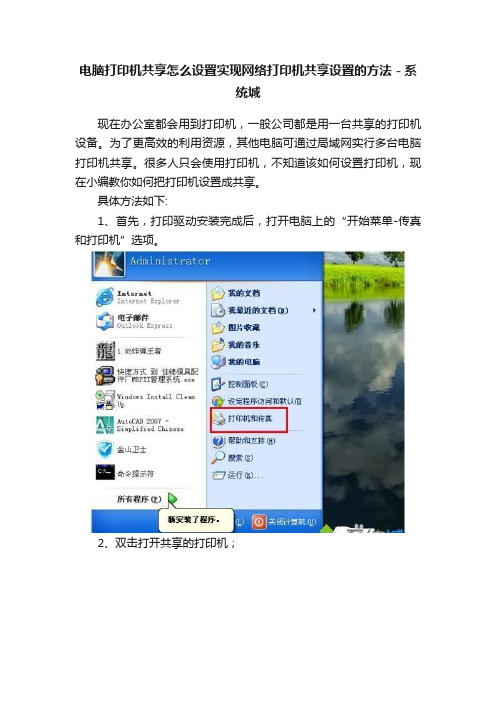
电脑打印机共享怎么设置实现网络打印机共享设置的方法-系
统城
现在办公室都会用到打印机,一般公司都是用一台共享的打印机设备。
为了更高效的利用资源,其他电脑可通过局域网实行多台电脑打印机共享。
很多人只会使用打印机,不知道该如何设置打印机,现在小编教你如何把打印机设置成共享。
具体方法如下:
1、首先,打印驱动安装完成后,打开电脑上的“开始菜单-传真和打印机”选项。
2、双击打开共享的打印机;
3、点击打印机,找到里面的共享;
4、选择共享这台打印机,并填写打印机共享名字;
5、在安全里面添加guest读写权限,添加完成应用确定。
6、在我的电脑地址栏输入“\\192.168.0.1”这个192.168.0.1就是共享打印电脑的ip地址。
然后输入guest并保存密码。
这样就能成功访问打印机了。
通过以上的设置,我们就可以完成网络打印机共享设置,可以一台打印机供多人使用。
如何在局域网内共享打印机?

如何在局域网内共享打印机?在现代化的办公环境中,电脑与打印机的共享是非常重要的网络功能。
共享打印机可以使得多个用户同时使用一台打印机,既能节约成本,又能提高工作效率。
本文将介绍如何在局域网内共享打印机,包括以下几个步骤:一、准备工作首先需要准备一台打印机和一台计算机作为服务端,需要确保它们在同一局域网内。
此外,还需要确保计算机和打印机正确安装了驱动程序并已连接,以便在进行共享时不会出现任何问题。
二、共享打印机在服务端计算机上,打开“控制面板”并选择“设备和打印机”,在需要共享的打印机上右键单击,选择“共享”选项。
在弹出的对话框中,勾选“共享此打印机”,并通过“共享名称”设置此打印机的共享名称。
最后,单击“确定”按钮以完成打印机的共享设置。
三、连接共享打印机在客户端计算机上,打开“控制面板”并选择“设备和打印机”,单击“添加打印机”按钮。
选择“添加网络、无线或Bluetooth打印机”,然后在下一步中选择“在目录中查找打印机”,然后输入共享名称并单击“搜索”按钮。
找到共享打印机后,单击它并完成连接过程。
在完成连接设置后,客户端计算机就可以开始使用共享打印机了。
四、管理共享打印机为了确保打印机能够正确地共享和连接,需要对共享打印机进行一些管理工作。
例如,可以通过打印机管理器设置打印机的共享权限、更改共享名称、更改共享驱动程序等。
此外,还需要确保服务端计算机和打印机的状态正常,并确保与客户端计算机的连接没有出现任何问题。
总结在现代化的办公环境中,打印机的共享是非常常见的网络功能。
通过正确设置和管理共享打印机,可以让多个用户共享一台打印机,节约成本并提高工作效率。
是的共享打印机是一项非常实用的功能,通过上述步骤设置好,就能够在局域网内实现共享打印机功能,为企业的办公工作带来很大的方便。
一个单位或多办公室多台电脑如何共享一台打印机
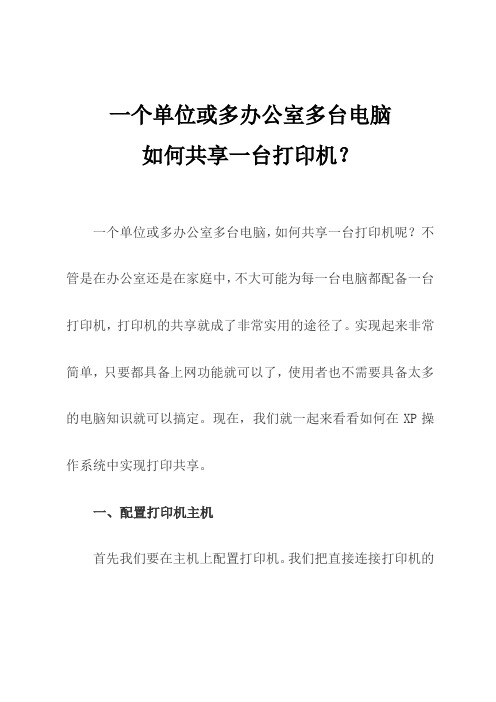
一个单位或多办公室多台电脑
如何共享一台打印机?
一个单位或多办公室多台电脑,如何共享一台打印机呢?不管是在办公室还是在家庭中,不大可能为每一台电脑都配备一台打印机,打印机的共享就成了非常实用的途径了。
实现起来非常简单,只要都具备上网功能就可以了,使用者也不需要具备太多的电脑知识就可以搞定。
现在,我们就一起来看看如何在XP操作系统中实现打印共享。
一、配置打印机主机
首先我们要在主机上配置打印机。
我们把直接连接打印机的
电脑为
“主机”,而其他需要和主机共享打印的电脑称为“客户机”。
1.将打印机连接至主机,打开打印机电源,通过主机的“控制面板”进入到“打印机和传真”文件夹,在空白处单击鼠标右键,选择“添加打印机”命令,打开添加打印机向导窗口。
选择“连接到此计算机的本地打印机”,并勾选“自动检测并安装即插即用的打印机”复选框。
2.在新安装的打印机图标上单击鼠标右键,选择“共享”命令,打开打印机的属性对话框,切换至“共享”选项卡,选择“共享这台打印机”,单击“确定”按钮即可完成共享的设定。
二、客户机的安装与配置
单击开始→设置→打印机和传真→启动“添加打印机向导→添加打印机→下一步→选择连接到这台打印机上(或者浏览打印机,选择这个选项并单击下一步),填写名称对话框:\\server\printer,其中server为主机的计算机名,printer 为打印机名→下一步→完成。
(注:专业文档是经验性极强的领域,无法思考和涵盖全面,素材和资料部分来自网络,供参考。
可复制、编制,期待你的好评与关注)。
办公局域网内的打印机如何做共享?

办公局域网内的打印机如何做共享?办公局域网共享打印机,只需设置几个步骤,即可完美实现。
共享打印机,非常实用方便,方法并不难,只是其中有几个难点,下面我详细的图解来分析给大家看。
原理是这样的:将打印机连接一台主电脑,安装打印机驱动,并在这台主电脑设置打印机为共享状态,其他电脑只需要连接这台电脑的打印机即可。
1、将打印机连接到一台主电脑,安装好打印机驱动,控制面板的“设备和打印机”就会出现这台打印机的图标:注意,打印机驱动,最好从官方网站下载最新版驱动。
度娘出来的打印机驱动,很多都是带有捆绑软件,甚至有木马的。
我起初就中过几次招。
2、在打印机图标上右键,选择“打印机属性”:3、切换到“共享”选项卡,在“共享这台打印机”前面打勾。
共享名,可以自定义你喜欢的名字啦,比如“盗帅楚留香”(不过最好还是别用中文)。
“在客户端计算机上呈现打印作业”,意思是以后,其他的电脑在打印的适合,是否出现打印的状态列表。
4、设置主电脑的用户名和密码,因为其他电脑要共享连接,就必须有主电脑的用户名和密码才行。
当然,也可以不设置密码,我就不喜欢给电脑设置密码。
那么,不设置密码,别人能连接上吗?可以,不过还是需要设置主电脑的一个参数。
①、打开控制面板,找到并打开“管理工具”:②、打开“本地安全策略”:③、在左侧选择“本地策略”,打开下面的“安全选项”,找到右边的“账户:实用空密码的本低账户只运行进行控制台登陆”,并打开:④、默认是“已启用”,改成“已禁用”,并确定:疑难解析:“使用空密码的本地账户只允许进行控制台登陆”,这句话的意思是,如果主电脑不设置密码,那么主电脑可以直接进入桌面,不设置密码就相当是空密码,但是空密码不能再别的电脑登陆本电脑。
如果你使用过远程桌面这个功能,你就会发现,不设置密码,是无法远程连接电脑的,用这个方法,同样可以实现,空密码远程桌面。
所以,这里选择“已禁用”,即是,可以使用用户名和空密码,共享到主电脑的共享文件。
怎么样把同一个办公室的电脑连接起来共用一台打印机
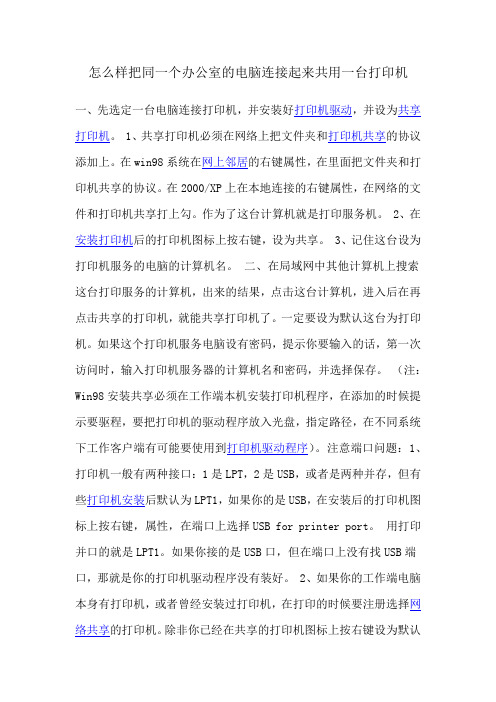
怎么样把同一个办公室的电脑连接起来共用一台打印机一、先选定一台电脑连接打印机,并安装好打印机驱动,并设为共享打印机。
1、共享打印机必须在网络上把文件夹和打印机共享的协议添加上。
在win98系统在网上邻居的右键属性,在里面把文件夹和打印机共享的协议。
在2000/XP上在本地连接的右键属性,在网络的文件和打印机共享打上勾。
作为了这台计算机就是打印服务机。
2、在安装打印机后的打印机图标上按右键,设为共享。
3、记住这台设为打印机服务的电脑的计算机名。
二、在局域网中其他计算机上搜索这台打印服务的计算机,出来的结果,点击这台计算机,进入后在再点击共享的打印机,就能共享打印机了。
一定要设为默认这台为打印机。
如果这个打印机服务电脑设有密码,提示你要输入的话,第一次访问时,输入打印机服务器的计算机名和密码,并选择保存。
(注:Win98安装共享必须在工作端本机安装打印机程序,在添加的时候提示要驱程,要把打印机的驱动程序放入光盘,指定路径,在不同系统下工作客户端有可能要使用到打印机驱动程序)。
注意端口问题: 1、打印机一般有两种接口:1是LPT,2是USB,或者是两种并存,但有些打印机安装后默认为LPT1,如果你的是USB,在安装后的打印机图标上按右键,属性,在端口上选择USB for printer port。
用打印并口的就是LPT1。
如果你接的是USB口,但在端口上没有找USB端口,那就是你的打印机驱动程序没有装好。
2、如果你的工作端电脑本身有打印机,或者曾经安装过打印机,在打印的时候要注册选择网络共享的打印机。
除非你已经在共享的打印机图标上按右键设为默认。
怎样设置打印机网络共享

怎样设置打印机网络共享随着互联网的普及和发展,越来越多的人在家庭或办公环境中拥有多台设备,例如电脑、手机、平板电脑等。
当我们需要将文件从一个设备打印到另一个设备时,网络打印机的共享功能就显得非常重要。
用于实现多设备共享的网络打印机设置并不复杂,下面将介绍一些基本的步骤和方法。
第一步:了解网络共享打印机的基本原理网络共享打印机是指将打印机连接到网络上,并在多台设备之间实现文件共享打印。
在一个局域网中,所有连接到该网络的设备都可以通过网络打印机进行打印操作。
这意味着无论是位于同一房间的台式电脑,还是位于另一个城市的笔记本电脑,只要它们都连接到同一个局域网,就可以使用共享的打印机。
第二步:选择适合的网络打印机首先,您需要选择一台支持网络共享功能的打印机。
在购买打印机时,要注意选择具有网络连接选项的型号。
一些常见的网络打印机品牌包括惠普、佳能、爱普生等。
第三步:连接打印机到局域网连接打印机到局域网是设置网络共享打印机的关键步骤。
打印机可以通过有线或无线方式连接到网络。
如果您选择有线连接,只需要将打印机通过以太网线连接到路由器或交换机。
如果您选择无线连接,需要先在打印机的设置菜单中启用无线网络功能,并按照打印机手册中的指导进行设置。
一旦打印机成功连接到局域网,其他设备就可以通过网络找到这台打印机。
第四步:安装打印机驱动程序在使用网络共享打印机之前,您需要在每台设备上安装相应的打印机驱动程序。
驱动程序可以从打印机制造商的官方网站上下载。
一般情况下,您需要选择正确的打印机型号和操作系统版本,然后点击下载按钮。
下载完成后,双击安装程序并按照提示完成安装。
第五步:添加共享打印机安装完打印机驱动程序之后,您可以开始添加共享打印机。
在Windows操作系统中,可以通过以下步骤添加共享打印机:1. 打开“控制面板”并选择“设备和打印机”。
2. 点击“添加打印机”并选择“添加网络、蓝牙或无线打印机”。
3. 在弹出的对话框中,选择“搜索打印机”并等待系统搜索附近的网络打印机。
局域网组建中的打印机共享教程

局域网组建中的打印机共享教程随着办公环境的发展和信息技术的进步,局域网已经成为许多企业和机构中不可或缺的一部分。
在局域网中,打印机共享是一个重要的功能,它能够提高工作效率和降低成本。
本文将为您介绍局域网中打印机共享的基本步骤和注意事项。
一、检查网络连接在开始打印机共享之前,首先需要确保局域网中的联网状态正常。
检查网络连接,并确保所有设备(包括计算机和打印机)都正常接入局域网。
二、安装打印机驱动程序为了能够在局域网中共享打印机,您需要在每台计算机上安装打印机驱动程序。
这样,每个计算机才能够识别并使用共享的打印机。
1. 打开控制面板,并选择“设备和打印机”选项;2. 点击“添加打印机”按钮;3. 在出现的向导中选择“添加网络打印机”选项;4. 根据提示输入打印机的网络路径,如“\\计算机名\打印机名”,然后点击“下一步”;5. 等待系统自动搜索并安装打印机驱动程序;6. 完成打印机安装后,点击“完成”。
重复以上步骤,在每台需要使用共享打印机的计算机中安装驱动程序。
三、设置打印机共享权限在主机上设置打印机共享权限,以便其他计算机可以访问和使用共享的打印机。
1. 打开控制面板,并选择“设备和打印机”选项;2. 找到您要共享的打印机,右键点击该打印机,并选择“打印机属性”;3. 在“共享”选项卡中,勾选“共享该打印机”选项;4. 在“共享名称”中输入一个易于识别的共享名称,然后点击“应用”和“确定”。
四、连接到共享打印机在其他计算机上连接到共享打印机,这样这些计算机就可以正常使用打印机了。
1. 打开控制面板,在“设备和打印机”选项中,点击“添加打印机”;2. 在出现的向导中选择“添加网络打印机”选项;3. 在输入打印机名称或地址的文本框中,输入共享的打印机路径,如“\\主机名\共享名称”;4. 点击“下一步”并等待系统自动搜索并安装打印机驱动程序;5. 完成打印机安装后,点击“完成”。
重复以上步骤,在每台需要使用共享打印机的计算机中连接到共享打印机。
- 1、下载文档前请自行甄别文档内容的完整性,平台不提供额外的编辑、内容补充、找答案等附加服务。
- 2、"仅部分预览"的文档,不可在线预览部分如存在完整性等问题,可反馈申请退款(可完整预览的文档不适用该条件!)。
- 3、如文档侵犯您的权益,请联系客服反馈,我们会尽快为您处理(人工客服工作时间:9:00-18:30)。
如何一个办公室里共享一个打印机,设置打印机
共享步骤!
第一步:安装打印机(已经安装好的不需要这一步)
将打印机安装上,然后在连接USB线打印机的电脑上安装打印机驱动,驱动安装好后,打印一个测试试一下,试一下是否打印!要确保打印机电脑及打印机是没有问题!
第二步:共享目标打印机
1、在打印服务器上依次点击"开始",,"设置",,"打印机和传真"。
2、切换到【共享】选项卡,勾选【共享这台打印机】,并且设置一个共享名(请记住该共享名,后面的设置可能会用到),如下图:
第三步:进行高级共享设置
点击上图的【打开网络和共享中心】(或者是网络连接图标上右键,选择【打开网络和共享中心】),记住所处的网络类型(我的是工作网络),接着在弹出中窗口中单击【选择家庭组和共享选项】,如下图:
接着单击【更改高级共享设置】,如果是家庭或工作网络,【更改高级共享设置】的具体设置可参考下图,其中的关键选项已经用红圈标示,设置完成后保存修改。
如果是公共网络,相应地应该设置【公共】下面的选项,如下图:
第四步:在其他计算机上添加目标打印机
添加打印机有多种,在这里我仅介绍最简单的两种:
第一种:首先,无论使用哪种方法,进入【控制面板】,打开【设备和打印机】窗口,并点击【添加打印机】,如下图:
接下来,选择【添加网络、无线或Bluetooth打印机】,点击【下一步】,如下图:
点击了【下一步】之后,系统会自动搜索可用的打印机。
如果前面的几步设置都正确的话,那么只要耐心一点等待,一般系统都能找到,接下来只需跟着提示一步步操作就行了。
第二种:(适合专业技术)
开始,运行,输入"\\你的目标共享主机名称或者ip地址"回车,如下图:
回车后就进入这个界面,会显示目标计算机的共享文件及打印机:
3、点击要共享的打印机,然后按照提示安装好驱动就可以了。
至此,打印机已添加完毕,成功添加后,在【控制面板】的【设备和打印机】窗口中,可以看到新添加的打印机,如下图:
故障排查:
当然,共享打印机有时候往往没有那么顺利,如图:
这就说明没有连上,首先是保证其和共享打印机的电脑必须在同一个网络!先ping其ip是否通,如果通那么就进行下一步排查,
有很多时候是防火墙阻止的,所以要在目标共享打印机和客户端电脑都要排查一遍,或者关掉!
3、、在目标共享打印机上,;控制面板上点击,管理工具,本地安全策略:
在本地安全策略里需要更改几项设置:
用户权限分配:
从网络访问此计算机所要访问的adininistrator 账号要在内
在拒绝从网络访问这台计算机里不能有要访问的账号administrator
安全选项里:
网络访问:本地账户的共享和安全模式:把里边的内容改为"经典,对本地用户进行身份验证,不改变其本有身份"
账户:使用空白密码的本地账户只允许进行控制台登录:把里边的内容改成"已停用"。
